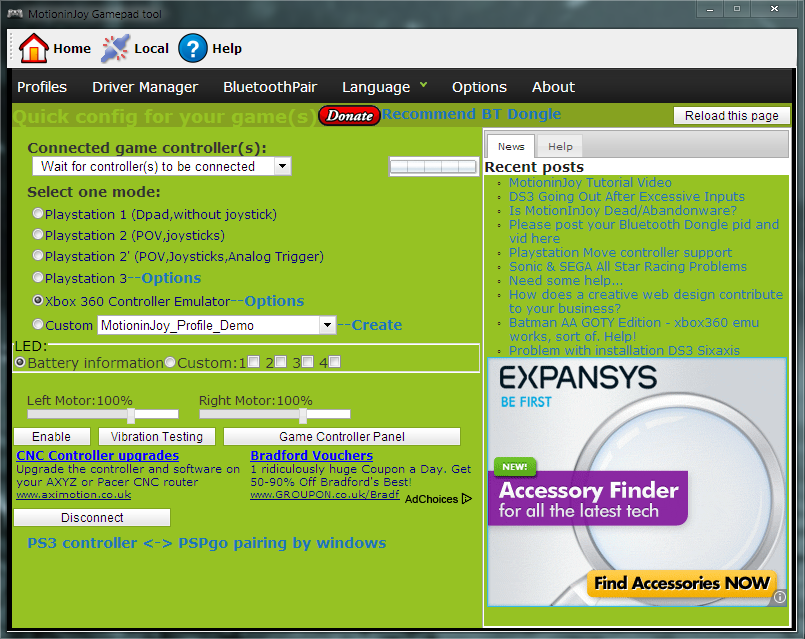Se sei interessato ad un Sixaxis Controller da collegare anche al PC, clicca qui per scoprire le migliori offerte del momento.
Amate giocare al PC, ma vi piacerebbe avere la comodità del Sixaxis della vostra PS3 anche durante le vostre lunghe sessioni su Windows?

Il vostro joypad USB non ne vuole più sapere di funzionare?
Nessun problema,da oggi potrete collegare il vostro Sixaxis o DualShock 3 al pc sia tramite usb,sia tramite bluetooth.
Vediamo insieme come fare, con l’ausilio di MotioninJoy.
Collegate il vostro Sixaxis al Pc tramite il cavo usb di ricarica.Windows inizierà ad installare i driver per il “Controller Playstation 3”.Una volta conclusa l’installazione dei driver proprietari di Windows,scarichiamo questo pacchetto:
http://www.xinputer.com/download/MotioninJoy_071001_signed.zip
e avviamo l’eseguibile di installazione.
Conclusa l’installazione del pacchetto Driver di MotioninJoy (consentendo l’installazione dei driver di terze parti),avviamo DS3 Tool.
Clicchiamo in alto sulla scheda DRIVER MANAGER.
Nella lista vedrete il vostro JoyPad con un nome identificativo della porta usb a cui è collegato (Port_#000x.Hub_#000x). Mettiamo un segno di spunta nel quadratino bianco del joypad e clicchiamo Install All.
Finita la procedura,selezioniamo Load Driver e torniamo nella scheda PROFILES.
Se vogliamo che i comandi del controller siano riconoscuti automaticamente da una grossa percentuale di giochi,mettiamo un pallino di selezione accanto alla voce Xbox 360 Controller Emulator.
I tasti saranno mappati automaticamente.
In basso cliccate ora su Enable e poi Vibration Testing.
Se il controller comincerà a vibrare,ci sarete riusciti!
Se ora volete collegare il pad via bluetooth,tenetelo sempre collegato via USB e collegate la vostra chiavetta bluetooth.
Andate nella scheda BluetoothPair,selezionate la vostra chiavetta Bluetooth e il vostro JoyPad e selezionate Pair Now.
Potete ora tornare in Driver Manager e selezionare le due periferiche che compariranno.Un click su Install All e uno su Load Driver,installeranno definitivamente il controller bluetooth.
Vi basterà ora andare in Profiles,disconnettere il controller USB,scollegare il cavetto e premere il tasto PS sul Pad.Il pc riconoscerà il collegamento.Se il led del Sixaxis che si accende è il numero 4,sempre in MotioninJoy selezionate “Custom” sotto la voce LED e mettete un segno di spunta alla voce “1”.
Concludete con “Enable” e ora potrete giocare anche senza fili!